Compresores WAV: 6 Formas de Comprimir Archivos WAV Gratis y En Línea
Por Manuel Gonzalez • 2025-10-23 19:09:34 • Soluciones
WAV son archivos de audio en bruto que no están comprimidos en ninguna manera. Generalmente, estos archivos son grandes en tamaño ya que ofrecen calidad sin pérdida. Reproducir archivos WAV en dispositivos móviles y guardarlos se convierte en algo difícil debido a lo grande de su tamaño. Adicionalmente, compartir archivos WAV en correos y la red también es un problema, por lo tanto comprimir archivo WAV a un tamaño más pequeño es importante. Hay muchos factores que pueden afectar el tamaño del archivo WAV, como cambiar la tasa de bits de WAV, convertir el formato a MP3, personalizar la tasa de muestra, y más. En este artículo, aprenderás los mejores 5 compresores WAV en línea y gratis para reducir el tamaño de los archivos WAV fácil y rápidamente.
- Parte 1. Cómo comprimir archivos WAV y convertirlos a MP3 sin perder calidad.
- Parte 2. 5 Formas para reducir archivos WAV de tamaño en línea y gratis
- Parte 3. Tamaño de Archivos WAV vs. MP3
Parte 1. Cómo comprimir archivos WAV y convertirlos a MP3 sin perder calidad
Wondershare UniConverter (originalmente Wondershare Video Converter Ultimate) es el programa más recomendado para reducir archivos WAV sin perder calidad. Este programa profesional una vez instalado en tu sistema Windows o Mac funciona sin interrupciones para comprimir archivos WAV al mismo tiempo. Una variedad de formatos de audio y video en adición de WAV es soportado por el compresor de audio. Proceso en grupo para comprimir y convertir también es soportado para manejar múltiples archivos a la vez. Es súper rápido e intuitivo para reducir el tamaño de archivos WAV con el compresor Wondershare WAV.
 Wondershare UniConverter - Tu completa caja de herramientas de videos para Windows/Mac
Wondershare UniConverter - Tu completa caja de herramientas de videos para Windows/Mac

- Comprime audio WAV cambiando la tasa de bit, la tasa de muestras, codificador, canal, y otros parámetros.
- Convertir WAV a MP3 u otros más de 1000 formatos de audio para reducir el tamño de los archivos y guardar espacio.
- Compresión y conversión 30 veces más rápido que cualquier compresor de audio.
- Soporta proceso en grupos para comprimir archivos WAV sin perder calidad.
- Descargar video de YouTube y listas de reproducción a MP3, WAV, y otros formatos de audios copiando la URL.
- Transferir archivos comprimidos WAV desde PC/Mac a dispositivos iPhone/Android mediante un cable USB.
- Caja de herramientas con funciones adicionales como Screen Recorder, GIF Maker, Fix Media Metadata, Cast to TV, etc.
- Soporta OS: Windows 10/8/7/2003/Vista/XP, Mac OS 10.15 (Catalina), 10.14, 10.13, 10.12, 10.11, 10.10, 10.9, 10.8, 10.7, 10.6.
Pasos para cómo comprimir archivos WAV usando Wondershare UniConverter:
Paso 1 Abrir el compresor Wondershare WAV y cargar los archivos
Echa a correr Wondershare UniConverter en tu PC/Mac. En la Convert pestaña, haz click en +Add Files botón para ver e importar archivos WAV desde tu computador. Múltiples archivos pueden ser agregados aquí. Puedes incluso arrastrar y soltar los archivos directamente.

Paso 2 Elige el formato de salida
Después que todos los archivos son agregados exitosamente, abre el menú drop-down al lado de Convert all files to: opción en la esquina superior derecha. Desde la Audio pestaña, elige MP3 o WAV como tu formato de salida deseado.

Paso 3 Personalizar los parámetros de compresión WAV
Haz click en el Create Custom botón y una Settings ventana se abrirá. Elige el Codificador, Tasa de Muestras, tasas de bits de WAV, y Canal para reducir el tamaño del archivo WAV. Haz click en el Create botón para confirmar todos los cambios.

Paso 4 Comprimir archivos WAV
En la Output pestaña, elife la locación del archivo para guardar los archivos de audio WAV convertidos. Finalmente, haz click en el Convert All botón para comprimir los archivos WAV y convetir al formato deseado (depende de lo que eligas).
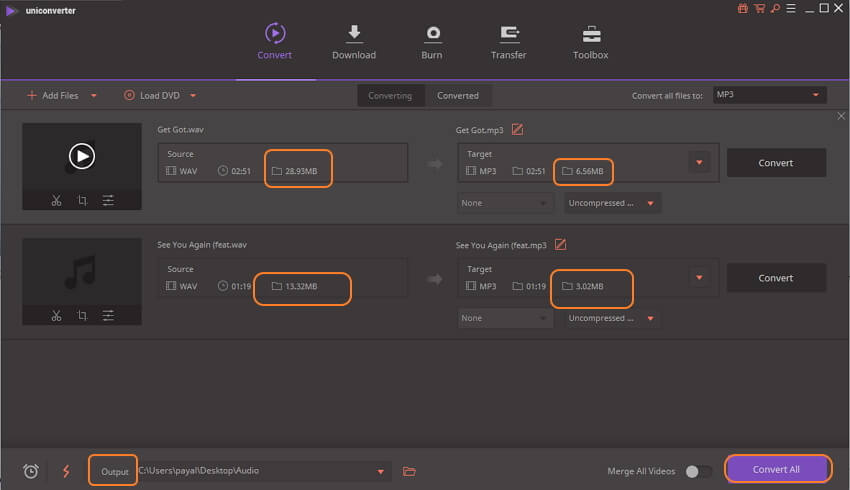
Por lo tanto, si estás buscando por métodos en cómo comprimir un archivo WAV por correo u con otro propósito, sigue los pasos de arriba.
Parte 2. 5 Formas para reducir archivos WAV de tamaño en línea y gratis
Usar programas en línea también es una forma decente de obtener tus archivos WAV comprimidos en una forma simple y rápida. Estos programas son gratis de usar y no necesitan descarga o instalación. Abajo hay una lsta de las mejores herramientas de conversores en línea.
2. Online Audio Converter
Este herramienta de compresor wav gratis de usar y en línea para comprimir archivos wav a mp3 sin instalar ningún programa. El programa permite seleccionar la calidad del archivo agregado y cambiar sus parámetros también incluyendo la tasa de bit, la tasa de muestra, y canales. Un número de otras configuraciones pueden ser hechas como fading out, remover la voz, y otros. Una variedad de formatos de audio es soportados por el programa incluyendo MP3, FLAC, OGG, y más. Los archivos pueden ser agregados a la interfaz desde el PC, Google Drive, URL o Dropbox.

Pros:
- Facilita la edición de etiques de información de archivos como el nombre de la pista, álbum, año, y otros.
- Soporta la edición de parámetros de archivos.
- Proceso en grupos es soportado.
Cons:
- Dependencia a Internet.
- Formatos limitado si lo comparamos con las herramientas profesionales.
3. ACONVERT
Para comprimir archivo wav en línea de una manera simple, AConvert es una herramienta apt. El programa funciona desde la ventana del navegador y permite agregar archivos WAV desde el PC, Google Drive, y Dropbox. Un archivo en línea también puede ser agregado a través de la URL. Todos los formatos populares pueden ser agregados al programa para la compresión y también hay una opción para cambiar el objetivo del formato si lo deseas. AConvert también cambia la tasa de bits de audios y la tasa de muestra para reducir su tamaño.

Pros:
- Permite agregar archivos desde múltiples fuentes.
- Soporta conversión de formatos de archivos.
Cons:
- Opciones limitadas para cambiar los parámetros del archivo.
- La velocidad de compresión depende de la velocidad de la conexión de internet.
4. Online Converter
Usando este programa gratis y en línea tus archivos WAV pueden ser convertidos a MP3 así como también reducir su tamaño. El programa permite agregar archivos WAV locales y en línea. Archivos de máximo 200MB pueden ser agregados a la interfaz. Opción para seleccionar la calidad de audio también se encuentra aquí. El programa no necesita descarga e instalación o registración y puede funcionar directamente desde la ventana del navegador.

Pros:
- Gratis de usar.
- Permite agregar archivos locales y en línea
- Interfaz simple.
Cons:
- No hay opción para cambiar los parámetros de los archivos.
- Archivos de hasta 200MB pueden ser agregados.
5. Online Convert
Esta herramienta llena de características gratis y en línea permite comprimir tus archivos WAV cambiando sus parámetros como la tasa de muestra, canales, y otros. Las partes no deseadas del archivo de audio pueden ser cortadas para reducir su tamaño. Los archivos pueden ser agregados desde PC, Cloud storage o través de la URL. Hay una opción para guardar la configuración de la compresiión para archivos futuros. Los archivos procesadoss pueden ser descargados desde la misma interfaz. Todos los archivos popularmente usados son soportados por el programa.

Pros:
- Soporta una variedad de formatos.
- Permite cambiar los parámetros de archivos de audios y cortar las partes no deseadas.
Cons:
- Depende de la conexión de internet.
Parte 3. Tamaño de Archivos WAV vs. MP3
WAV y MP3 son los dos formatos de audio más comúnmente usados. Ambos formatos difieren en su tamaño, y en otros parámetros. Conoce en detalle sobre ellos.
WAV: Desarrollado por Microsoft e IBM como un formato de audio estandar para guardar secuencias de bits de audio en PCs este es un formato de calidad sin pérdida. Ser en bruto y no comprimido, WAV ocupa bastante espacio.
MP3: Desarrollado por Moving Pictures Expert Group, MP3 es un formato con pérdidas que es compatible con casi todos los tipos de reproductores de audio y dispositivos. Los archivos MP3 son fáciles de compartir y guardar, debido a su reducido tamaño debido a la compresión.
Diferencia entre WAV y MP3:
Primero y principalmente, WAV es un formato no compreso sin pérdida de calidad mientras que MP3 es un formato comprimido y con pérdidas.
WAV es un archivo de audio en bruto que es grande en tamaño. Estos archivos es mejor escucharlos con altas tasas de grabación, aplicaciones avanzadas de audio, y grabación de estudio. MP3, por otro lado, es más pequeño en tamaño y por consiguiente puede ser transmitido y distribuido en la red. Reproducir y guardar estos archivos en teléfonos inteligente es también fácil.
Por lo tanto si el espacio no es un problema y estás buscando por calidad de WAV como la mejor opción, y cuando se trata de guardar fácilmente, portabilidad, y transmisición, MP3 es la opción.
¿Buscando por las mejores soluciones en cómo hacer archivos WAV más pequeños? Comprime y convierte tus archivos WAV a MP3 en calidad sin pérdidas usando una de las herramientas mencionadas anteriorrmente y disfruta de archivos de audio de alta calidad.
Manuel Gonzalez
staff Editor